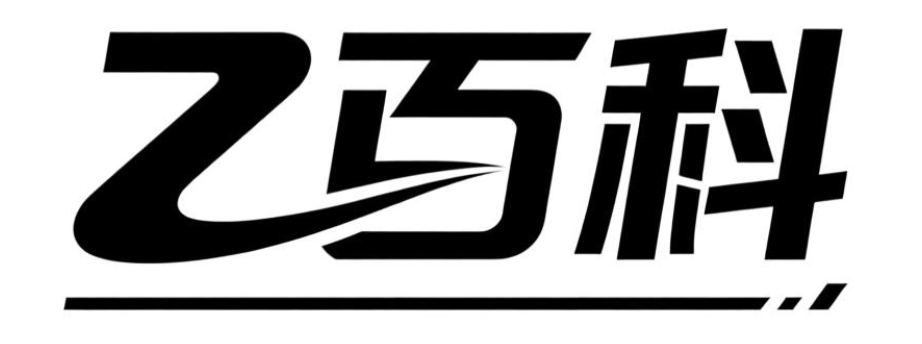如何卸载IE浏览器?卸载IE的步骤是什么?
卸载ie
想要卸载IE浏览器,其实在不同的Windows操作系统版本上,操作步骤会略有不同。不过别担心,我会一步步详细讲解,帮助你顺利完成卸载。
首先,如果你的电脑运行的是Windows 7或更早版本的系统,卸载IE可能相对复杂一些,因为IE是系统的一部分。不过,你可以通过禁用IE来达到类似的效果。具体操作是:打开“控制面板”,选择“程序和功能”,然后点击左侧的“打开或关闭Windows功能”。在弹出的窗口中,找到“Internet Explorer”并取消勾选,点击确定后,系统会提示你重启计算机,重启后IE就会被禁用了。
但如果你使用的是Windows 8、8.1或者Windows 10系统,卸载IE就变得相对简单了。这些系统通常都预装了IE浏览器,但同时也提供了其他浏览器选项,比如Edge。在这些系统上,你可以直接通过“设置”来卸载IE。具体步骤是:打开“开始”菜单,选择“设置”,然后点击“应用”。在“应用和功能”页面中,找到“Internet Explorer”,点击它,然后选择“卸载”。系统会提示你确认卸载操作,点击确认后,IE就会被卸载了。
不过,有一点需要注意,那就是在某些Windows 10版本中,IE可能并没有被列为可卸载的应用。这是因为IE作为系统的一部分,在某些情况下是必需的。如果你遇到这种情况,可以尝试通过禁用IE功能来达到目的,就像在Windows 7中那样。
另外,如果你只是想替换IE浏览器,而不是完全卸载它,那么你可以直接安装其他浏览器,比如Chrome、Firefox或者Edge。安装完成后,你可以将新浏览器设置为默认浏览器,这样在打开链接或者文件时,系统就会自动使用新浏览器了。
总的来说,卸载IE浏览器的步骤并不复杂,但需要根据你使用的Windows版本进行相应的操作。希望我的讲解能够帮助你顺利完成卸载,让你的电脑使用更加顺畅。如果你在操作过程中遇到任何问题,都可以随时向我提问,我会尽力帮助你解决。
如何卸载ie浏览器?
想要卸载IE浏览器,其实在不同的Windows系统版本中,操作方式会有一些细微的差别,不过别担心,下面我会详细地一步步为你介绍在不同常见Windows版本中卸载IE浏览器的方法。
Windows 10系统
在Windows 10系统里,IE浏览器是作为Windows功能的一部分存在的,不能像普通软件那样直接卸载,但我们可以通过禁用它来达到类似卸载的效果。 第一步,打开“控制面板”。你可以在任务栏的搜索框中输入“控制面板”,然后在搜索结果中点击它。 第二步,在控制面板的界面里,将查看方式设置为“大图标”,这样能更方便地找到相关选项。接着,找到并点击“程序和功能”。 第三步,在“程序和功能”窗口的左侧,你会看到“启用或关闭Windows功能”这个选项,点击它。 第四步,这时会弹出一个“Windows功能”的窗口,在窗口中找到“Internet Explorer 11”,把前面的勾选去掉。 第五步,系统会弹出一个提示框,询问你是否要继续,点击“是”。之后系统会进行一些配置更改,这个过程可能需要几分钟的时间,耐心等待即可。完成配置后,点击“确定”,这样IE浏览器就被禁用了,在系统中也就不会再显示和使用它了。
Windows 7系统
对于Windows 7系统,卸载IE浏览器的操作和Windows 10有些类似,也是通过控制面板来操作。 首先,点击“开始”按钮,在弹出的菜单中找到“控制面板”并打开。 然后,在控制面板中,将查看方式设置为“类别”,点击“程序”。 接着,在“程序”界面中,点击“程序和功能”下的“打开或关闭Windows功能”。 在弹出的“Windows功能”窗口里,找到“Internet Explorer 8”(Windows 7默认安装的是IE 8),把前面的勾选去掉。 同样,系统会弹出提示框,点击“是”。之后等待系统完成配置更改,完成后点击“确定”,IE浏览器就被卸载(禁用)了。
注意事项
在卸载IE浏览器之前,你要考虑清楚是否真的需要这么做。因为有些老旧的软件或者网站可能还是依赖IE浏览器来正常运行,如果你卸载了IE,可能会导致这些软件或网站无法使用。另外,卸载IE浏览器后,如果你之后又需要使用它,可以通过相同的路径,在“Windows功能”窗口中重新勾选对应的IE版本,然后让系统重新启用它。
希望以上的步骤能清晰地帮助你卸载IE浏览器,要是在操作过程中遇到任何问题,都可以随时问我哦。
卸载ie后有什么影响?
如果你卸载了IE(Internet Explorer)浏览器,可能会产生多方面的影响,这些影响主要体现在兼容性、系统组件依赖以及某些特定场景的使用上。
兼容性方面的影响
IE浏览器在某些老旧网站或企业内部系统中被广泛使用,因为这些系统最初是针对IE开发的,可能没有适配其他现代浏览器。如果你卸载了IE,访问这些网站时可能会遇到显示异常、功能无法使用的问题。例如,某些银行、政府或企业的内部管理系统可能要求使用IE进行登录和操作,卸载IE后,你可能需要寻找替代方案,比如使用IE的兼容模式(如果其他浏览器支持)或者联系管理员获取新的访问方式。
系统组件依赖的影响
IE不仅仅是浏览器,它还是Windows系统的一部分,与一些系统组件和功能存在依赖关系。例如,Windows更新在某些情况下可能会通过IE的组件进行验证或下载。此外,一些基于IE技术的应用程序(如某些帮助文件查看器或内置工具)可能无法正常运行。不过,现代Windows系统(如Windows 10/11)已经逐渐减少了对IE的直接依赖,转而使用Edge浏览器作为默认浏览器,因此这种影响在现代系统中可能相对较小。
特定场景的使用影响
在某些特定场景下,IE仍然是必需的。例如,一些开发者或测试人员可能需要使用IE来测试网站的兼容性,确保网站在所有浏览器中都能正常显示。此外,如果你使用的是旧版Windows系统(如Windows 7),并且没有安装其他浏览器,卸载IE后你将无法通过图形界面访问网页,除非你安装了其他浏览器软件。
替代方案
如果你决定卸载IE,建议提前安装好其他浏览器,如Chrome、Firefox或Edge。这些浏览器在现代网页兼容性、速度和安全性方面通常优于IE。同时,如果你需要在某些特定场景下使用IE的功能,可以考虑使用虚拟化技术(如虚拟机)或兼容性工具来模拟IE环境。

总结
卸载IE浏览器可能会带来兼容性、系统组件依赖和特定场景使用上的影响。然而,在现代Windows系统中,这些影响通常可以通过安装其他浏览器或使用兼容性工具来缓解。如果你确定不再需要IE,并且已经做好了替代方案的准备,那么卸载IE是一个可行的选择。
卸载ie的步骤图解?
卸载IE浏览器可能因为需要更换浏览器、系统升级或安全考虑等原因。以下是详细的卸载IE浏览器的步骤图解,即使你是电脑小白也能轻松操作。
步骤一:打开控制面板
首先,找到并点击电脑左下角的“开始”按钮。在弹出的菜单中,找到“控制面板”选项并点击。如果你使用的是Windows 10系统,可以在搜索框中直接输入“控制面板”,然后选择搜索结果中的“控制面板”应用。
步骤二:进入“程序和功能”
在控制面板界面中,找到并点击“程序”选项。接着,在程序界面中,你会看到“程序和功能”选项,点击它进入程序卸载界面。
步骤三:打开“启用或关闭Windows功能”
在“程序和功能”界面中,找到左侧的“启用或关闭Windows功能”选项并点击。这个选项允许你管理Windows系统中的各种功能,包括IE浏览器。
步骤四:取消勾选IE浏览器
在弹出的“Windows功能”窗口中,你会看到一个列表,其中包含了Windows系统的各种功能。找到“Internet Explorer 11”(或你系统中安装的IE版本),取消勾选它前面的复选框。
步骤五:确认卸载并等待完成
取消勾选后,系统会弹出一个提示窗口,询问你是否确定要禁用IE浏览器。点击“是”按钮确认。系统会开始卸载IE浏览器,这个过程可能需要一些时间,请耐心等待。
步骤六:重启电脑(可选)
虽然大多数情况下卸载IE浏览器后不需要重启电脑,但为了确保所有更改都已生效,建议你在卸载完成后重启一下电脑。
注意事项
- 在卸载IE浏览器之前,请确保你已经安装了其他浏览器,如Chrome、Firefox或Edge等,以便在卸载后能够继续上网。
- 如果你使用的是Windows 10系统,IE浏览器可能已经被Edge浏览器所替代,但IE的核心组件仍然可能存在于系统中。如果你只是想禁用IE而不想完全卸载其组件,可以在“Windows功能”窗口中只取消勾选“Internet Explorer 11”而不进行其他操作。
- 卸载IE浏览器后,如果你需要再次使用它,可以通过重新勾选“Windows功能”窗口中的“Internet Explorer 11”选项来重新启用它。
通过以上步骤,你应该能够成功卸载IE浏览器。如果你在操作过程中遇到任何问题,可以随时查阅Windows系统的帮助文档或在线搜索解决方案。